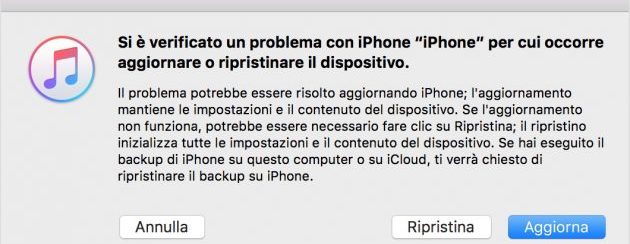
Apple non è nuovo a questi bug. Dopo il messaggio Effective Power, adesso è la volta di un carattere / simbolo indiano che manda l’iPhone in blocco o in bootloop. Proprio così, a quanto pare si tratta di un carattere (vedi immagine sotto) che alcune app su iPhone (come iMessage o lo stesso Whatsapp) non riescono a decifrare e mandano quindi il dispositivo in blocco totale o in bootloop oppure sullo schermo nero con logo della mela.

In attesa che Apple rilasci la versione iOS 11.3 che dovrebbe risolvere definitivamente il problema, spieghiamo di seguito come comportarsi se si è in situazione di blocco o crash del proprio iPhone. Molti ci hanno contattato per chiedere come fare a ripristinare l’iPhone alle condizioni di fabbrica senza cancellare i dati (proprio perchè non si ha un backup), e qui di seguito vogliamo dare alcuni suggerimenti da seguire per evitare proprio la perdita dei dati.
Soluzione n.1: Cancella il messaggio contenente il simbolo incriminato
Se hai ricevuto il messaggio su Whatsapp, quello che potresti provare a fare è accedere tramite Whatsapp Web a quel messaggio e rimuoverlo. Poi riaccendi l’iPhone e dovresti riuscire a riaprire Whatsapp senza il problema del crash o blocco.
Soluzione n.2: Utilizza iCloud per cancellare messaggio col simbolo
- Accedi al tuo account iCloud usando un altro dispositivo Apple oppure via web da iCloud.com
- Metti il tuo dispositivo in “Modalità Smarrito“.

- Inserisci il numero del tuo telefono
- Riceverai una chiamata, rispondi… e l’iPhone si sbloccherà
- Cancella tutte le notifiche
Soluzione n.3: Disattiva notifiche
Se il tuo iPhone si accende vai in Impostazioni e poi vai in Notifiche. Vai in “Messaggi” oppure clicca su app come “WhatsApp” che hanno il problema del crash e qui imposta su OFF l’opzione “Permetti Notifiche”
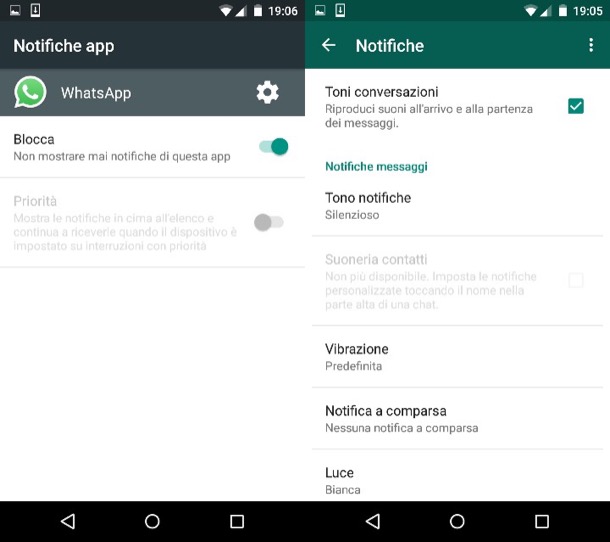
Soluzione n.4. Prova ad aggiornare iOS
Se il tuo iPhone è in bootloop e non in crash completo allora mettilo prima in modalità di recupero, e collegalo al computer. Avvia iTunes e se si apre l’avviso seguente prova a cliccare AGGIORNA per aggiornare alla beta pubblica di iOS 11.3.
Soluzione n.5. Ripara sistema iOS con Dr.Fone
Se il tuo iPhone non si accende o rimane bloccato su schermata nera, allora molte delle soluzioni sopra indicate non saranno fattibili. L’unica cosa che puoi fare (se non vuoi perdere i tuoi dati tramite ripristino alle condizioni di fabbrica tramite iTunes) è quello di usare un programma come Dr.Fone per riparare il sistema operativo. Abbiamo già spiegato in dettaglio come fare nel seguente articolo:

GloboSoft è una software house italiana che progetta e sviluppa software per la gestione dei file multimediali, dispositivi mobili e per la comunicazione digitale su diverse piattaforme.
Da oltre 10 anni il team di GloboSoft aggiorna il blog Softstore.it focalizzandosi sulla recensione dei migliori software per PC e Mac in ambito video, audio, phone manager e recupero dati.

